Windows 7是由微软公司(Microsoft)开发的操作系统,内核版本号为Windows NT 6.1。小伙伴可能会遇到屏幕突然倒向显示了,却不知道该怎么讲屏幕恢复成正常显示。下面就教大家如何解决Win7电脑屏幕颠倒。
Win7电脑屏幕颠倒的解决办法:
方法一:
最快捷的恢复方法是按键盘上的“Ctrl+Alt+↑(方向上键)”即可恢复桌面方向。
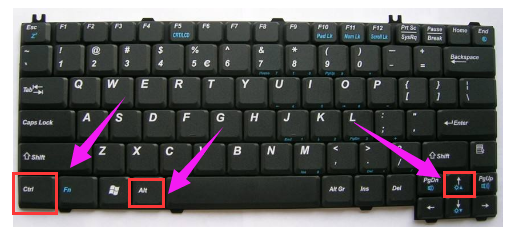
方法二:
右击“桌面”,选择“屏幕分辨率”项。
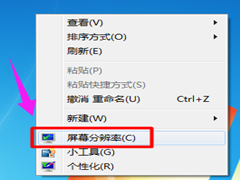
在弹出的窗口中就可以设置“屏幕方向”啦,此时只需要设置为“横向”。
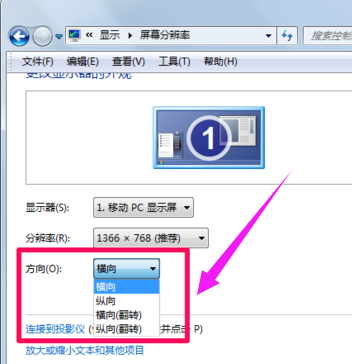
以上就是关于Win7电脑屏幕颠倒的解决办法的全部介绍了,系统之家还有更多关于Win7系统的介绍噢~
电脑屏幕上下颠倒了怎么恢复
出现此种原因为显示器设置为了横向翻转,可以先打开显示器的设置。然后在设置选项中将横向饭翻转设置为横向即可解决。今天操作方法如下:
设备:联想小新pad Pro11.5英寸电脑;
操作系统:win7专业版。
1、在电脑桌面上点击右键,选择个性化。
2、在出现的页面中点击显示按钮。
3、页面跳转以后点击左侧的更改显示器设置按钮。
4、在出现的页面中可以看到当前显示器的设置为横向翻转,选择横向并点击应用按钮。
5、此时即可看到已经将显示器上下颠倒的问题解决了。
电脑屏幕整个倒过来了怎么办??
解决方法如下:
1.当电脑屏幕突然反向时,不用惊慌,对于win8系统,在桌面右击选择显示--更改显示器设置--方向,选择横向,然后点击确认,win10的更改设置和win8相同,可以根据这个方法解决,另外,这时候也有快捷键的ctrl+alt+上键/下键同时按,电脑就会恢复。
2.电脑操作系统是win10系统,不一样的系统解决的方法可能不同的,不过也不必惊慌,下面也会介绍win7系统的解决办法。
3.对于不是win10或win8系统的朋友来说,在电脑屏幕右击鼠标找到图形选项--旋转,这里可以根据电脑旋转的程度来选择是旋转90度180还是270度,会发现屏幕又回来了。
